Създаване на AutoCAD и организация на елементите на областта за чертане
Setting област рисунка
Разработване на AutoCAD настройки тема за организиране на програмата на областта за чертане. Отидете в главното меню - Инструменти - Настройки. Появява се "Настройки" диалогов прозорец.
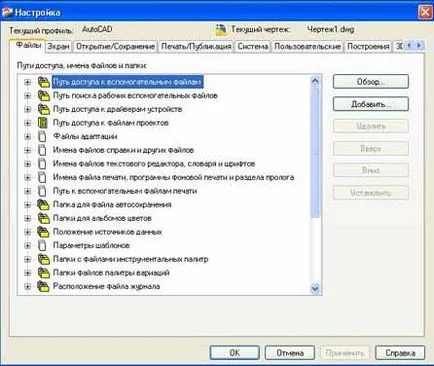
Отидете на "Display" в раздела. Вижте най-интересните настройки: кликнете върху "Цветове" и изскачащия прозорец нагоре могат да настройват за рисуване площ, цветове и нейните елементи.
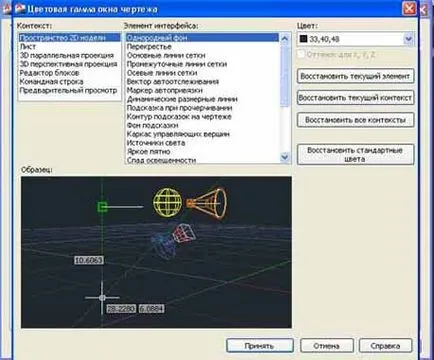
В този прозорец можете да зададете цвета на фона, на кръст, главните линии на мрежата и т.н. 2D модел в пространството, листа и т.н. Промените се веднага показани в прозореца по-долу. Тук можете да персонализирате цветовата палитра, за да отговарят на вашите предпочитания. От него можете да промените размера на линиите на мерник. Гледката в същото време остават същите малък. Как да се увеличи обхвата четете нататък.
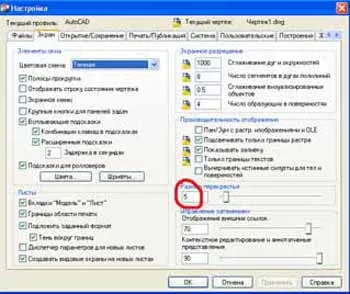
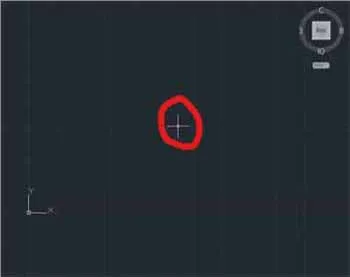
Други елементи в менюто са по-малко интересни и те могат да напуснат по подразбиране. Сега отидете на "конструкции". Този раздел може да се променя размера и големината маркер гледката на AutoSnap AutoSnap (работи само когато отметката пред AutoSnap алинея), преместване на плъзгачите. Други настройки са оставени непроменени.
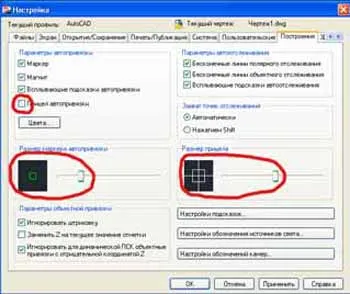
Отидете в раздела "Избор". Тук можете да промените размера на мерника, както бе споменато по-горе. Освен това инсталацията кърлеж "предварителен избор" за избор на клетки и след това произведе действие върху тях (например, изтриване, преместване и т.н.). Премахване на кърлежи ще доведе до това, което би трябвало да се обади първо на командата, след това изберете елементи, на които искаме да извърши действие, определено от командата. Създаване отбележете "Използвайте Shift да се добави" да доведе до избора на нов елемент (като дължина), ще доведе до премахването на избора на предишния елемент, както и да добавят елемент трябва да натиснете Shift. Не забравяйте да оставите отметката "Избор по кадър"; опция позволява да изберете група от елементи на рамката. В този случай, премахнете отметката на елемента, без това да повлияе на избора на други елементи, можете да задържите натиснат клавиша Shift. можете да добавите елемент към предварително избраната като задържите Shift. Следваща ние определяме дръжки. Дръжките са малки квадратчета, които се появяват характерните точки от актива, когато е избран. Те могат да бъдат редактирате елемент, който е по-удобно и по-бързо, отколкото като се обадите на командите за редактиране. Махнете отметката на "Show дръжка" ще доведе до не покаже дръжките, когато изберете даден елемент и след това да невъзможността да го редактирате чрез дръжките. В "Максималният брой на избраните елементи за показване дръжки" - ако броят на избраните обекти надвишава стойността, посочена тук е изборът дръжки изчезне и редактиране на сцепление не е възможно. Кърлежите могат да бъдат подредени, както следва:
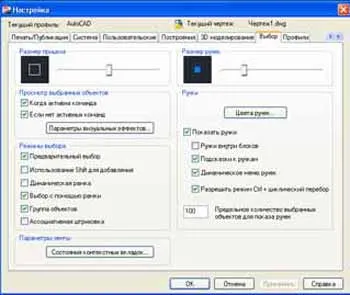
С това ние сме готови организиране на областта за чертане при определянето на AutoCAD.